|
<< Click to Display Table of Contents >> Einfacher Partikel-Effekt |
  
|
|
<< Click to Display Table of Contents >> Einfacher Partikel-Effekt |
  
|
1. Partikel einfügen und Datei auswählen
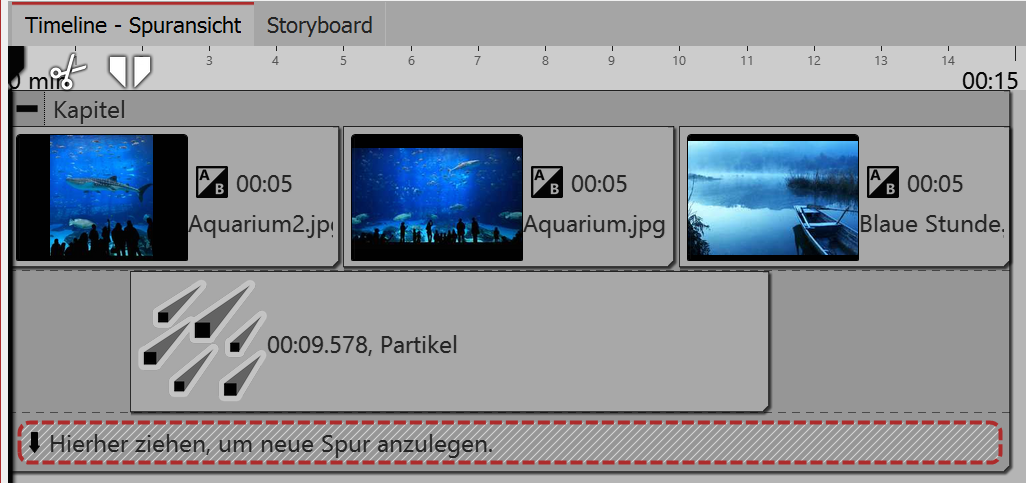 Partikel-Objekt in neuer Spur einfügen Fügen Sie zunächst ein Kapitel-Objekt ein, in das Sie anschließend Ihre Bilder oder Videos einfügen. Das Partikel-Objekt soll über dem Inhalt liegen. Ziehen Sie das Partikel-Objekt daher in die Spur unter Ihren Bildern. Nachdem Sie das Partikel-Objekt platziert haben, werden Sie aufgefordert, eine Datei auszuwählen. Hier wählen Sie eine Grafik, die sich gut als Partikel eignet. Achten Sie darauf, dass es sich um eine PNG-Grafik mit einem transparenten Hintergrund handelt. Nach der Auswahl der Grafik können Sie die Dauer des Partikel-Objektes festlegen. |
2. Einstellungen für Partikel-Objekt
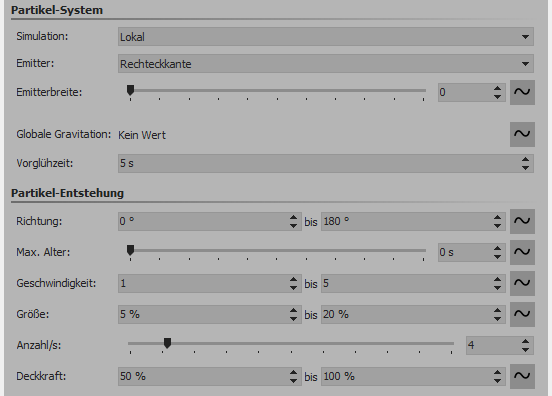 Erste Einstellungen für Partikel-Objekt Im Bereich Einstellungen gibt es für das Partikel-Objekt viele Möglichkeiten, die in verschiedenen Kombinationen die unterschiedlichsten Effekte hervorrufen können. Wir beschränken uns in diesem Beispiel zunächst auf die einfachsten Einstellungen. Wenn Sie auf das Kurven-Symbol neben der Eingabe für die Werte klicken, können Sie die Option Wertebereich auswählen. Wählen Sie diese Option bei den Einstellungen für Richtung, Geschwindigkeit, Größe und Deckkraft. Stellen Sie dann die Werte ein, die Sie im Bild links sehen. Im Layoutdesigner sehen Sie sofort die Auswirkungen Ihrer Einstellungen. Verändern Sie die Werte so, dass es für Ihren gewünschten Effekt passt. |